După instalarea celei mai recente actualizări ale caracteristicilor Windows, computerul poate primi ocazional blocat pe o buclă de reparare automată. Sistemul de operare continuă să spună că îți diagnostichează computerul, dar nu există niciun progres real. Repornirea forțată a dispozitivului este rareori de ajutor. Dacă întâmpinați probleme similare, urmați pașii de depanare de mai jos.
Ce să faci când Windows se blochează la „Diagnosticarea computerului”
Opriți computerul de trei ori și executați repararea automată
- Mai întâi, deconectați toate dispozitivele externe conectate la computer. Deconectați-vă și routerul. Asigurați-vă că computerul nu se poate conecta la Internet.
- Apăsați și mențineți apăsat Butonul de pornire până când aparatul dvs. se oprește.
- Apăsați din nou butonul de pornire pentru a reporni mașina. Repetați acest proces de trei ori.
- După ce porniți dispozitivul pentru a treia oară, lăsați-l să se încarce. „Pregătirea reparației automate” mesajul ar trebui să apară pe ecran în scurt timp.
- Mergi la Opțiuni avansate, și selectați Depanați.
- Apoi selectați Opțiuni avansate, și faceți clic pe Reparare la pornire.

- Așteptați 30 de minute până când procesul de reparare se termină. Activați-vă apoi conexiunea la internet.
- Dacă instrumentul de reparare nu reușește să remedieze problema, treceți la pasul următor și dezinstalați actualizarea.
Dezinstalați Actualizarea
Cel mai probabil, fișierele de actualizare nu s-au instalat corect. De aceea, computerul dvs. este blocat în acea buclă de reparații încercând să vă diagnosticeze computerul.
- Când mașina dvs. ajunge la Reparatie automata ecran, selectați Opțiuni avansate.
- Mergi la Depanați, apoi selectați Mai multe opțiuni.
- Mergi la Dezinstalează actualizările.
- Loviți pur și simplu Dezinstalați cea mai recentă actualizare a caracteristicilor.
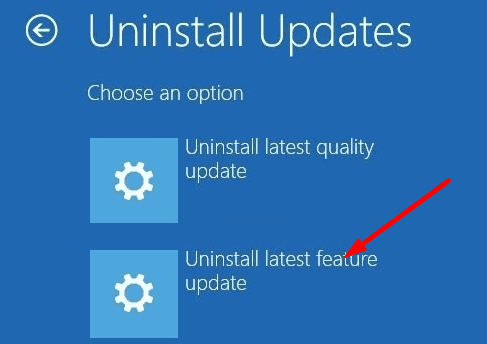
- Introduceți parola de administrator când vi se solicită. Așteptați până când computerul termină dezinstalarea actualizării. Verificați dacă puteți porni mașina în mod normal.
Utilizați o unitate de recuperare USB
Dacă computerul nu pornește, puteți utiliza o unitate de recuperare USB pentru a remedia problema. Aveți nevoie de o unitate flash USB de 16 GB pentru a crea și stoca o imagine de recuperare. Dacă nu aveți o imagine de recuperare, puteți creați unul folosind un al doilea computer.
- Apăsați butonul de pornire pentru a opri aparatul.
- Apoi introduceți unitatea USB de recuperare în computer.
- Când vi se solicită, selectați opțiunea care vă permite să porniți mașina de pe unitatea USB, în loc de hard disk.
- Selectați Recuperați de pe o unitate pentru a reinstala sistemul de operare de pe unitatea USB bootabilă.
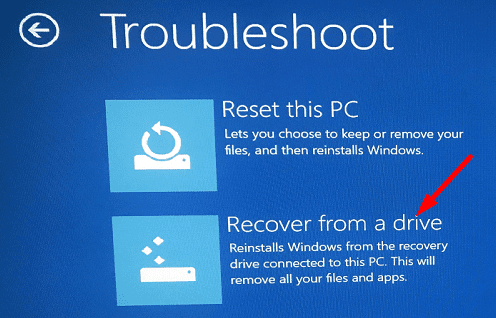
- Notă: rețineți că aplicațiile și fișierele dvs. vor fi eliminate definitiv.
- Selectează Recupera opțiunea de a lansa procesul.
- Așteptați până când dispozitivul reinstalează Windows.
Concluzie
Dacă computerul cu Windows este blocat pe ecranul „Diagnosticarea computerului”, opriți-l de trei ori la rând și apoi executați din nou repararea automată. Dacă problema persistă, introduceți Depanare avansată și dezinstalați actualizarea problematică. Ca ultimă soluție, reinstalați sistemul de operare folosind o unitate de recuperare USB bootabilă externă. Ați găsit alte modalități de a remedia problema? Spune-ne în comentariile de mai jos.